Føj tildelinger og undtagelser til dine apps
Tilføjelse af tildelinger og udeladelser lader dig planlægge flere udrulningsscenarier for en enkelt app. Du kan konfigurere udrulninger for apps i en bestemt periode og lade Workspace ONE UEM-konsollen udføre udrulningerne uden yderligere interaktion. Du kan tilføje en enkelt eller flere tildelinger for at styre dine app-udrulninger og prioritere vigtigheden af tildelingen ved at flytte den højere op på listen for de vigtigste og ned for de mindst vigtige. Du kan også ekskludere grupper fra at modtage tildelingen.
Den fleksible udrulningsfunktion findes i sektionen Tildel i appområdet og giver fordele ved tildelingsprocessen. Du kan også ekskludere grupper fra at modtage tildelingen fra fanen Ekskluderinger.
Du kan tildele flere udrulninger samtidigt og fordele tildelinger, så de rette distributionskriterier og app-politikker anvendes på dine enheder. Du kan også tilpasse distributions- og app-politikker for en eller flere smart-grupper.
-
Gå til Ressourcer > Apps > Indbyggede > Interne eller Offentlige.
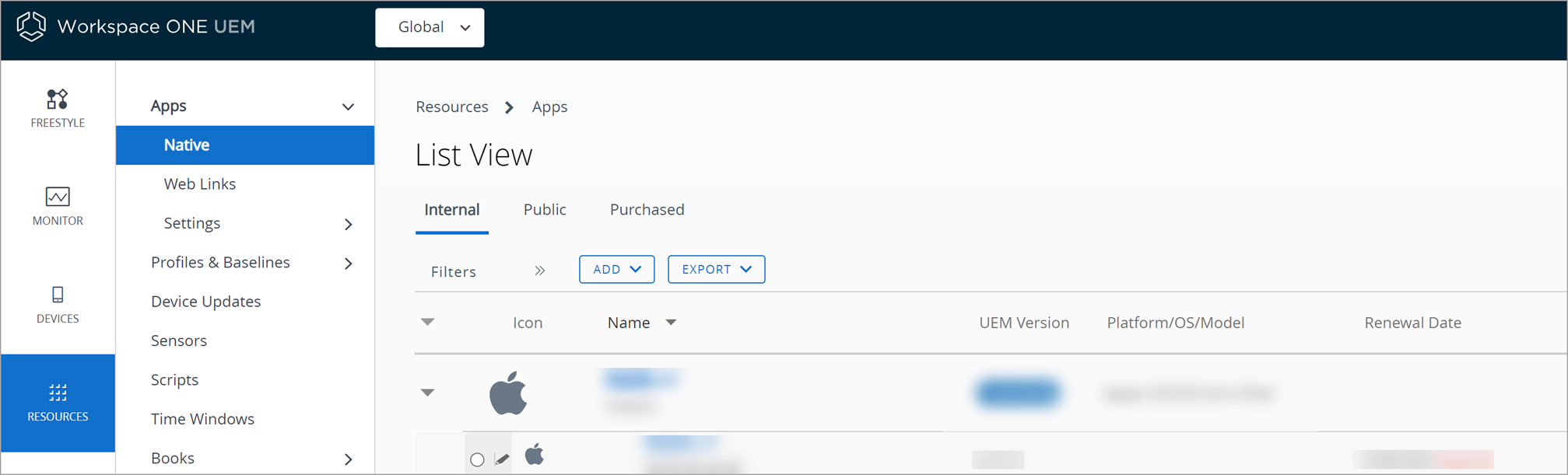
-
Upload appen, og vælg Gem og tildel, eller vælg appen, og vælg Tildel i handlingsmenuen.
-
I fanen Tildelinger skal du vælge Tilføj tildeling og fuldføre følgende valgmuligheder.
Indtast følgende oplysninger på fanen Distribution: Platform-specifikke konfigurationer vises separat.
Indstilling Beskrivelse Navn Angiv tildelingsnavnet. Beskrivelse Indtast tildelingsbeskrivelsen. Tildelingsgrupper Angiv en smart-gruppes navn for at vælge de grupper af enheder der modtager tildelingen. Udrulningen begynder Udrulning begynder den er kun tilgængelig for interne apps. Indstil dag og tidspunkt for start af udrulningen.
For en vellykket udrulning bør du overveje trafikmønstre i dit netværk, før du indstiller en startdato med båndbredde.Appleveringsmetode On-demand - Udruller indhold til et katalog eller en anden udrulningsagent, og lader enhedens bruger bestemme, om og hvornår indhold skal installeres. Denne indstilling er bedst for apps der ikke er kritiske for organisationen. Ved at give brugere tilladelse til at downloade, når de ønsker det, kan det spare båndbredde og begrænse unødvendig trafik.
Automatisk – udruller indhold til et katalog eller en anden udrulnings-hub på en enhed ved tilmeldingen. Når enheden er blevet tilmeldt, vil systemet anmode brugere om at installere indholdet på deres enheder. Denne indstilling er det bedste valg for apps er der kritiske for din organisation og dens mobile brugere.Tillad udsættelse af brugerinstallation Slå indstillingen til for at give brugere mulighed for at udskyde installation af apps. Anvend UEM eller brugerdefinerede beskeder Vælg den notifikation, du vil bruge til installationsudskydelser.
UEM – ved at bruge UEM-notifikation kan du definere, hvor længe slutbrugeren kan udskyde appinstallationerne og også indstille en udskydelsesmeddelelse.
– Antal dage, hvorefter appen automatisk installeres – indtast antal dage, hvorefter du kan forsinke app-installationen, i feltet. Det maksimale antal dage er 10.
– Antal gange en bruger kan udskyde installationen – indtast antal gange en bruger kan vælge at udskyde appinstallationen. Maksimumværdien er 10.
– Udskydelsesmeddelelse – angiv en standardmeddelelse eller en brugerdefineret udskydelsesmeddelelse.
Brugerdefineret – ved at anvende brugerdefineret notifikation kan du udrulle en app, der er indeholdt i i Power Shell App Deployment Kit (PSADT) fra UEM, og benytte alle de funktioner, som PSADT tilbyder, herunder app-udskydelse.
– Interval for installationsudskydelse – vælg tidsrammen for udskydelse.
– Afslutningskode for installationsudskydelse – indtast koden for at indikere, at app-installationen er blevet udskudt.Platformspecifik indstilling
Platform Indstilling Beskrivelse macOS og Windows Vis i app-katalog Vis Vælg eller Skjul for at få vist en intern eller offentlig app i kataloget.
Bemærk: Indstillingen Vis eller Skjul gælder kun for Workspace ONE-kataloget og ikke for det tidligere AirWatch Catalog.
Anvend denne funktion til at skjule apps i det app-katalog, du ikke vil give brugere adgang til.Windows App transformeringer Denne indstilling er synlig, når din app har transformeringsfiler tilknyttet. Vælg transformeringsfilen, der skal anvendes på de enheder, der er valgt i afsnittet Distribution. Hvis valget af transformationsfilen ændres, efter at appen er installeret, vil opdateringen ikke blive anvendt på enhederne. Kun nyligt tilføjede enheder, som ikke har appen installeret, modtager den opdaterede transformering. Windows Tilsidesæt genstartshåndtering Indstillingerne for genstart af enhed, som du konfigurerer, mens du uploader Win32-apps, bestemmer, hvilken handling for genstart af enhed der er påkrævet under app-installationen. Du kan tilsidesætte denne indstilling ved at aktivere indstillingen Tilsidesæt genstartshåndtering fra fanen Distribution på siden App-tildeling. Funktionen Tilsidesæt genstartshåndtering viser indstillingerne for Genstart af enhed, når den er aktiveret.
Indstillingerne for Genstart af enhed sammen med indstillingen for Tilsidesæt genstart konfigureret på app-tildelingsniveau tager forrang over for genstartsindstillinger, der er aktiveret på appkonfigurationsniveau. Hvis dette er deaktiveret, udføres den genstartshandling, der er defineret på appkonfigurationsniveau.b. Indtast følgende oplysninger på fanen Begrænsninger:
Platform Indstilling Beskrivelse Android og iOS EMM Managed Access Aktivér adaptive management til at indstille Workspace ONE UEM til at styre enheden, så enheden kan få adgang til appen.
Workspace ONE styrer denne funktion og ikke AirWatch Catalog.
Kun enheder, der er tilmeldt EMM, har tilladelse til at installere appen og modtage app-politikker, når du aktiverer denne indstilling.
Indstillingen påvirker kun Workspace ONE Intelligent Hub-brugere, ikke de tidligere AirWatch Catalog-brugere.iOS Slet ved afmelding Indstil fjernelse af appen fra enheden, når den afmeldes Workspace ONE UEM.
Hvis du vælger at aktivere denne indstilling, kan overvågede enheder ikke anvende lydløs installation af apps.
Hvis du vælger at deaktivere denne funktion, skubbes klargøringsprofiler ikke med den installerede app. Det vil sige, at hvis provisioneringsprofilen opdateres, så udrulles den nye provisioneringsprofil ikke automatisk til enheder. I disse tilfælde kræves der en ny version af appen til den nye provisioneringsprofil.iOS Forhindre app backup Forhindrer sikkerhedskopiering af appdata til iCloud. iOS Undgå fjernelse Hvis du aktiverer denne indstilling, forhindres brugeren i at afinstallere appen. Dette understøttes i iOS 14 og nyere. iOS og Windows Gør app MDM styret hvis installeret af bruger Overtag styring af apps, der tidligere er blevet installeret af brugere på deres iOS-enheder (overvåget eller ikke overvåget) og Windows Desktop. MDM-administration sker automatisk uanset app-leveringsmetoden og kræver, at privatlivsindstillingerne tillader indsamling af personlige apps. For ikke-overvågede iOS-enheder bliver apps kun konverteret til styret af MDM efter brugerens godkendelse.
Aktiver denne feature, så brugere ikke skal slette den version af applikationen, der er installeret på enheden. Workspace ONE UEM administrerer appen uden at installere app-katalogversionen på enheden.Windows Ønsket tilstandsadministration Denne indstilling er kun synlig, hvis du:
– Aktiverer indstillingen Gør app MDM-styret, hvis installeret af bruger.
– Indstiller app-leveringsmetoden som Auto, og hvis den automatiske app ikke anvender scriptregistrering.
Aktivereer denne indstilling for automatisk at geninstallere apps, når appens afinstallationsstatus registreres.c. Angiv følgende oplysninger i fanen Tunnel:
Platform Indstilling Beskrivelse Android Android Vælg den VPN-profil pr. app, du ønsker at anvende til appen, og konfigurer en VPN på app-niveauet. Android Android Legacy Vælg den VPN-profil pr. app, du ønsker at anvende til appen, og konfigurer en VPN på app-niveauet. iOS VPN profil per app Vælg den VPN-profil pr. app, du ønsker at anvende til appen. iOS Andre attributter App-attributter giver enhedsspecifikke oplysninger om apps, der skal anvendes. Når du f.eks. vil oprette en liste over domæner, der er tilknyttet en bestemt organisation. d. Indtast følgende oplysninger på fanen Konfiguration af applikation.
Indstilling Beskrivelse Android Send appkonfigurationer til enheder. iOS Upload XML (Apple iOS) – Vælg denne indstilling for at uploade en XML-fil for dine iOS-apps, der automatisk udfylder nøgle-værdipar. Hent konfigurationer der understøttes af en app fra udvikleren i XML-format. Bemærk: Du kan eventuelt se yderligere konfigurationsfaner under konfiguration af produktivitetsapps. Hvis du f.eks. konfigurerer en Workspace ONE Notebook-app, så vil Kontoindstillinger og App-politikker blive vist. Få flere oplysninger ved at gå til produktivitetsappens dokumentation.
-
Vælg Opret.
-
Vælg Tilføj tildeling for at tilføje nye app-tildelinger til dit program.
-
Konfigurer fleksible udrulningsindstillinger for din app ved at redigere tidsplanerne og prioriteten for dine udrulninger. Indstillinger, der vises i dette vindue, er platformspecifikke.
Indstilling Beskrivelse Kopiér Fra ellipser-lodret kan du klikke på kopier, hvis du vælger at duplikere tildelingskonfigurationerne. Slet Fra ellipser-lodret kan du slette for at fjerne den valgte tildeling fra app-udrulningen. Prioritet Du kan redigere prioriteten for den tildeling, du har konfigureret fra rullemenuen, når du placerer den valgte tildeling på listen over tildelinger. Prioritet 0 er den vigtigste tildeling og udføres inden alle andre udrulninger. Dine enheder modtager alle politikkerne for distribution af begrænsninger og app-konfigurationspolitikkerne fra tildelingsgruppen, der har den højeste prioritet.
Hvis en enhed tilhører mere end én smart-gruppe, og du tildeler disse smart-grupper til en app med flere fleksible udrulninger, vil enheden modtage den planlagte fleksible udrulning med den højeste prioritet. Når du tildeler smart-grupper til fleksible udrulninger, så husk at en enhed kan tilhøre til mere end en smart-gruppe. Desuden kan en enhed tildeles til mere end én fleksibel udrulning for den samme app.
For eksempel, hvis enhed 01 tilhører smart-gruppen HR og smart-gruppen Træning. Du kan konfigurere og tildele to fleksible udrulninger for App X som inkluderer begge smart-grupper. Enhed 01 har nu to tildelinger for app X.
Prioritet 0 = smart-gruppe HR, som skal udrulles om 10 dage med On-demand.
Prioritet 1 = smart-gruppe træning, som skal udrulles nu automatisk. Enhed 01 modtager prioritet 0-tildelingen og får appen om 10 dage på grund af tildelingsprioritetens værdi. Enhed 01 har ikke modtaget prioritet 1-tildelingen.Tildelingsnavn Se tildelingsnavnet. Beskrivelse Se tildelingsbeskrivelsen. Smart-grupper Vis den tildelte smart-gruppe. Appleveringsmetode Se, hvordan appen pushes til enheder. Automatisk skubber med det samme gennem AirWatch Catalog uden brugerinteraktion. Efter behov skubber til enheder, når brugeren påbegynder en installation fra et katalog. EMM Managed Access Se, om appen har adaptive management aktiveret.
Når du aktiverer denne indstilling, har slutbrugeren kun adgangstilladelse til apps, der anvender Workspace ONE SDK, når den er EMM-styret. For at undgå enhver forstyrrelse af tjenesten, skal du sørge for at overtage styringen, hvis det 'brugerinstallerede' flag er aktiveret. -
Vælg fanen Undtagelser, og indtast smart-grupper, organisationsgrupper og brugergrupper, som ikke skal modtage denne app.
- Systemet anvender ekskluderinger fra app-tildelinger på app-niveau.
- Overvej organisationsgruppens hierarki (OG), når du tilføjer undtagelser. Undtagelser i en overordnet OG gælder ikke for enheder i den underordnede OG. Undtagelser i en underordnet OG gælder ikke for enheder i den overordnede OG. Tilføj undtagelser i den ønskede OG.
-
Vælg Gem & Udgiv.